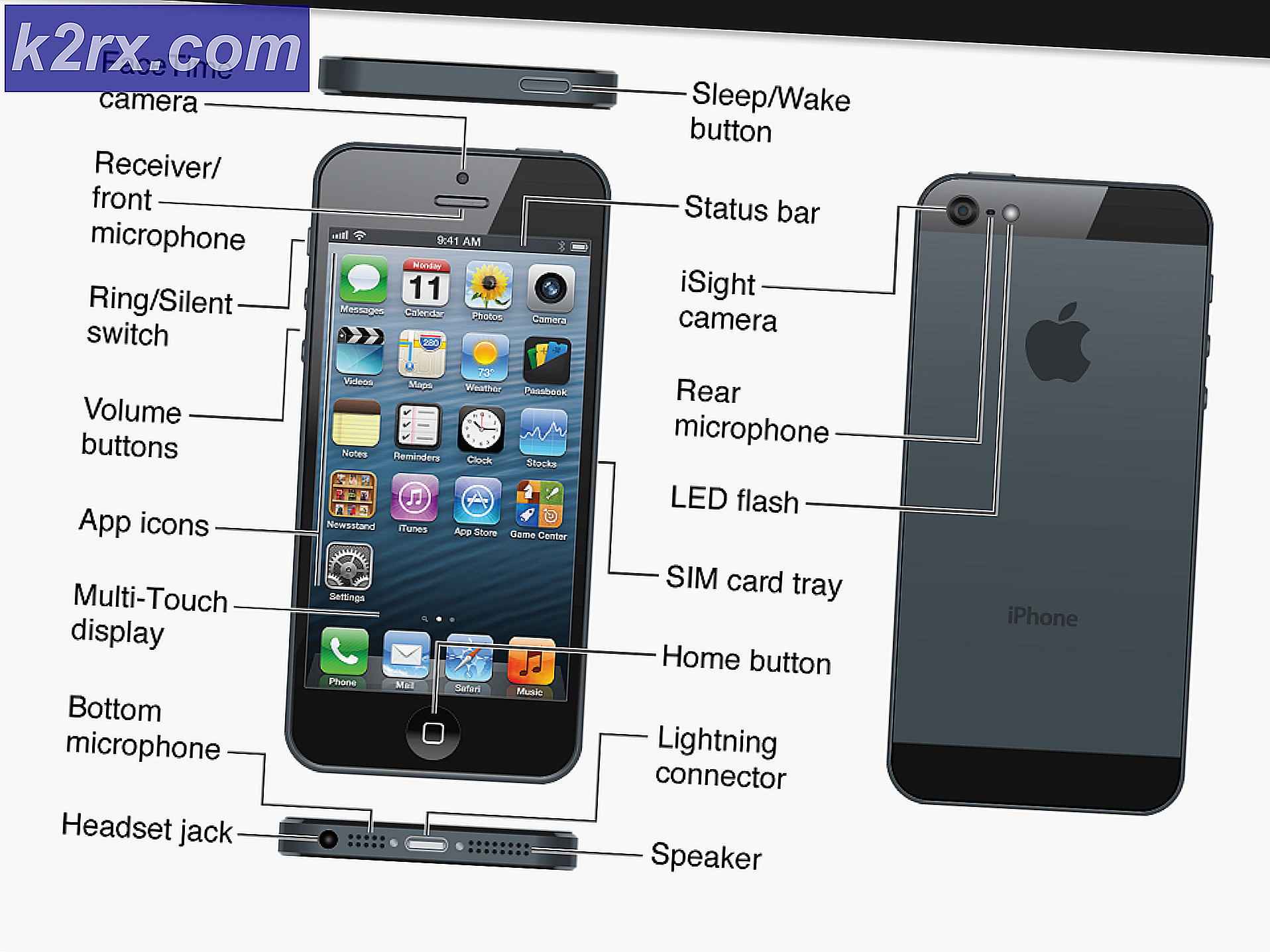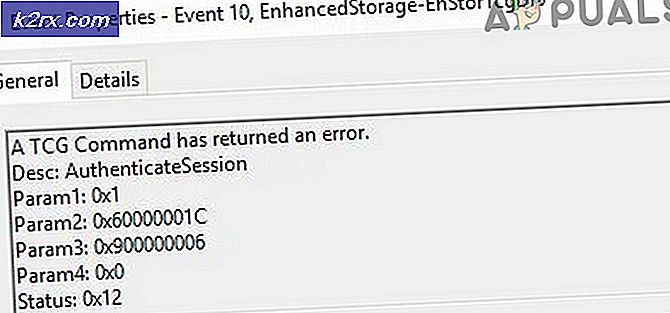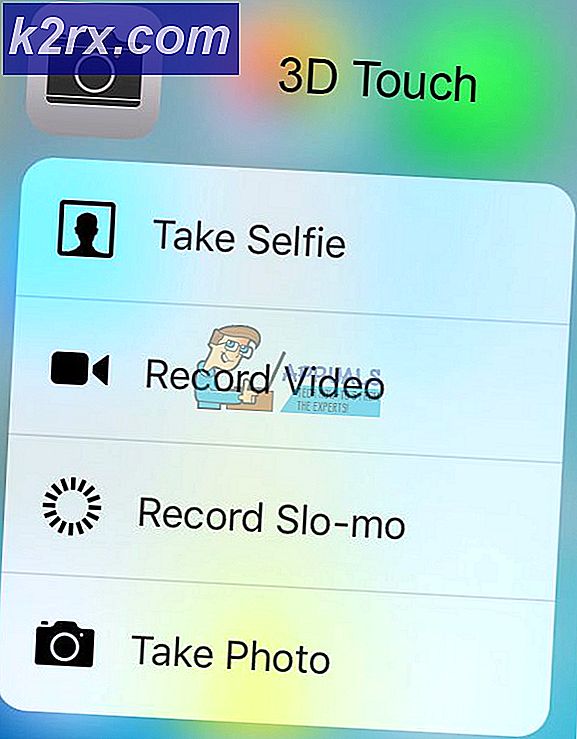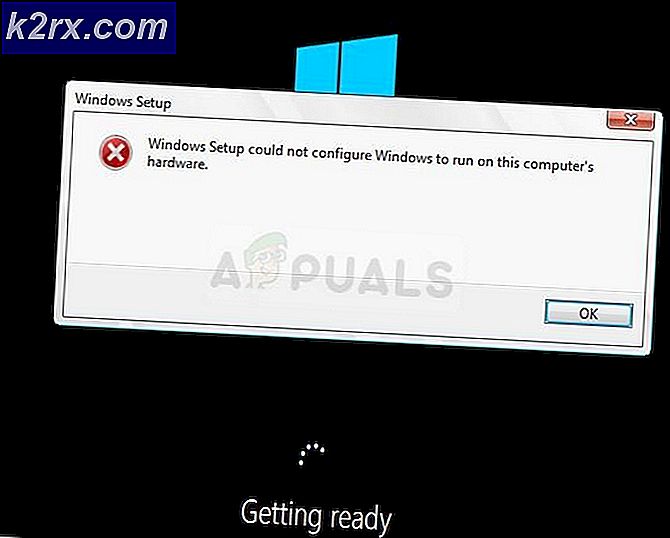Fix: Foto app kraschar i Windows 10
Windows 10 tillkännagavs som en teknisk förhandsgranskning år 2014. Det fanns så många buggar inuti den tiden. Microsoft tog bort dessa buggar som ett mål och försökte ta bort dem alla i Final Build som släpptes den 29 juli 2015. Det finns fortfarande många buggar inne i Windows 10 inklusive Photos App-kraschen .
Foto-appen kraschar när en bild öppnas med den här applikationen. Photos app är en Microsoft Windows Store- app. Det fanns en inbyggd Windows Photo Viewer- app i Windows 8 tillsammans med appen Foton. Men i Windows 10 har Microsoft tvingat användarna att använda sin nya Photos app och det irriterar många användare eftersom de gillade den inhemska appen. Så, i den här guiden, skulle vi försöka fixa kraschfrågan som är särskilt relaterad till Photos app.
Anledningar bakom bilder App Crash i Windows 10:
Det är egentligen inte några fasta orsaker bakom appens kraschbeteende. Det kan bero på några registerfel som kan lösas med hjälp av de lösningar som jag kommer att nämna nedan.
Lösningar för att åtgärda detta problem:
Det finns ett antal lösningar för att åtgärda problemet i Windows 10, men jag kommer bara att registrera dem som kan vara de bästa för dig.
Metod nr 1: Reparera korrupta filer
Hämta och kör Reimage Plus för att skanna och återställa korrupta och saknade filer härifrån och kontrollera sedan Fotoapp, om det fortfarande kraschar, gå till metod 2.
Metod # 2: Kör felsökaren
Windows 10 har ett mycket unikt felsökningsprogram som heter Felsökningsverktyget . Denna applikation ger ett enkelt gränssnitt för användarna att välja en applikation som de vill felsöka. För att köra felsökaren följer du stegen nedan.
1. Gå till Kontrollpanelen genom att trycka på genvägstangenten Win + X och välj Kontrollpanel-programmet. Du kan också skriva kontrollpanelen i sökrutan .
2. Välj Felsökning på kontrollpanelen och klicka på den. Det öppnar felsökningsprogrammet. Klicka på Visa alla som finns längst upp till vänster i fönstret.
PRO TIPS: Om problemet är med din dator eller en bärbar dator, bör du försöka använda Reimage Plus-programvaran som kan skanna förvaret och ersätta korrupta och saknade filer. Detta fungerar i de flesta fall där problemet uppstått på grund av systemkorruption. Du kan ladda ner Reimage Plus genom att klicka här3. Du kommer att se en lista med appar som du kan felsöka. Välj Windows Store Apps från listan och klicka på Nästa på knappen som visas efter att du har klickat på Windows Store Apps. Det kommer att starta felsökning av eventuella fel i dina Windows Store-program och skulle försöka fixa dem.
Metod nr 3: Installera om App
Om den ovanstående metoden inte gör jobbet bör du försöka genom att installera om appen på nytt och förhoppningsvis löser problemet ditt. Följ anvisningarna nedan.
1. För att avinstallera Photos app måste du öppna Windows PowerShell Type powershell i sökrutan och högerklicka på den för att köra den som administratör .
2. Skriv följande kommando i powerhell för att avinstallera appen Foton. Tryck på Enter- tangenten efter att du har skrivit. Det skulle avinstallera din Photos-app.
get-appxpackage * Microsoft.Windows.Photos * | remove-appxpackage
3. Efter avinstallationen av appen måste du installera den igen. Gå till Start-menyn och välj Lagra sök efter bilder- app i affären och installera den. Det skulle definitivt lösa kraschfrågan.
Metod nr 4: Återregistrera butiksapplikationer
Omregistrering av butiksprogrammet kan också fungera om båda ovanstående metoder inte fungerar. Följ stegen nedan.
1. Öppna Windows PowerShell igen med hjälp av ovan beskrivna steg.
2. Skriv följande kodlinje inuti powershell för att omregistrera butiksprogram och tryck på Enter .
Get-AppXPackage | Foreach {Add-AppxPackage -DisableDevelopmentMode -Register $ ($ _. InstallLocation) \ AppXManifest.xml}
3. Det skulle göra den svåra uppgiften för dig. Nu startar om datorn och förhoppningsvis skulle det lösa problemet.
PRO TIPS: Om problemet är med din dator eller en bärbar dator, bör du försöka använda Reimage Plus-programvaran som kan skanna förvaret och ersätta korrupta och saknade filer. Detta fungerar i de flesta fall där problemet uppstått på grund av systemkorruption. Du kan ladda ner Reimage Plus genom att klicka här